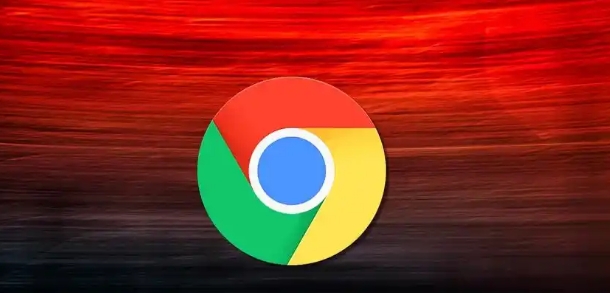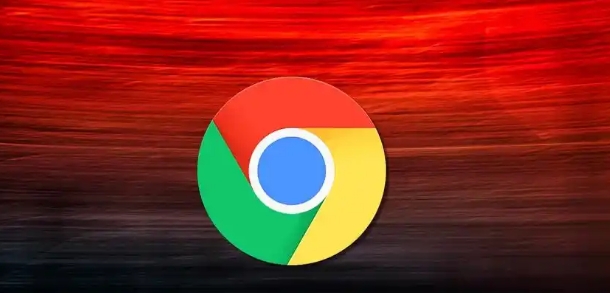
在谷歌浏览器的使用过程中,我们可能会积累大量的浏览数据,包括历史记录、缓存文件、Cookie 等。这些数据不仅会占用计算机的存储空间,还可能影响浏览器的运行速度和性能。因此,定期清理浏览器数据是非常有必要的。下面将介绍如何在谷歌浏览器中一键清理所有浏览器数据。
首先,打开谷歌浏览器。在计算机上找到谷歌浏览器的图标并双击打开它。等待浏览器完全加载后,进入其主界面。
接着,找到浏览器菜单。在浏览器窗口的右上角,可以看到一个由三个竖点组成的图标,这就是浏览器的菜单按钮。点击这个按钮,会弹出一个下拉菜单。
在下拉菜单中,选择“更多工具”选项。将鼠标指针移动到“更多工具”上,会显示一个子菜单。在这个子菜单中,点击“清除浏览数据”选项。
此时,会弹出一个“清除浏览数据”的对话框。在这个对话框中,可以选择要清理的数据类型和时间范围。如果希望一键清理所有浏览器数据,那么在“时间范围”下拉菜单中选择“全部时间”。这样,所有的历史记录、缓存、Cookie 等数据都将被选中进行清理。
确认选择后,点击“清除数据”按钮。浏览器会开始清理所选的数据。这个过程可能需要一些时间,具体取决于要清理的数据量的大小。在清理过程中,不要关闭浏览器或进行其他操作,以免影响清理过程。
当清理完成后,浏览器会提示清理完成的信息。此时,所有的浏览器数据都已经被成功清理掉了。可以关闭对话框,继续正常使用浏览器。
通过以上简单的步骤,就可以在谷歌浏览器中一键清理所有浏览器数据了。定期进行这样的操作,可以保持浏览器的良好性能,提高浏览速度,保护个人隐私。